Forutsetninger:
Du må ha en Raspberry Pi med Raspbian-operativsystem blinket på SD-kortet. Hvis du ikke vet hvordan du skal blinke Raspbian-bilde til SD-kort, kan du lese artikkelen Installer Raspbian på Raspberry Pi. Hvis du ikke har en ekstern skjerm og ønsker å sette opp Raspberry Pi med Raspbian-operativsystem i hodeløs modus, kan du lese artikkelen Raspberry Pi Connect to Wifi Using wpa_supplicant. Når du har startet Raspbian-operativsystemet på Raspberry Pi, kan du gå videre til neste del av denne artikkelen nedenfor.
Nettverkskonfigurasjon:
I denne artikkelen vil jeg sette 2 forskjellige statiske IP-adresser på Raspberry Pi 3 Model B. En for Ethernet-nettverksgrensesnittet eth0 og en for Wi-Fi-nettverksgrensesnittet wlan0. Min nettverkskonfigurasjon er gitt nedenfor. Det vil være annerledes for deg. Så sørg for å erstatte dem etter behov.
Ethernet-nettverksgrensesnitt eth0-konfigurasjon:
IP adresse: 192.168.0.21
Nettmaske: 255.255.255.0 eller / 24
Ruter / gateway-adresse: 192.168.0.1
DNS-navneserveradresse: 192.168.0.1 og 8.8.8.8
Wi-Fi-nettverksgrensesnitt wlan0-konfigurasjon:
IP adresse: 192.168.0.31
Nettmaske: 255.255.255.0 eller / 24
Ruter / gateway-adresse: 192.168.0.1
DNS-navneserveradresse: 192.168.0.1 og 8.8.8.8
Sette opp statisk IP til Ethernet-nettverksgrensesnitt:
For å konfigurere en statisk IP til Ethernet-nettverksgrensesnittet eth0, du må redigere konfigurasjonsfilen / etc / dhcpcd.konf konfigurasjonsfil.
For å redigere konfigurasjonsfilen / etc / dhcpcd.konf Kjør følgende kommando med nano teksteditor:
$ sudo nano / etc / dhcpcd.konf
De dhcpcd.konf filen skal åpnes med nano-teksteditoren.
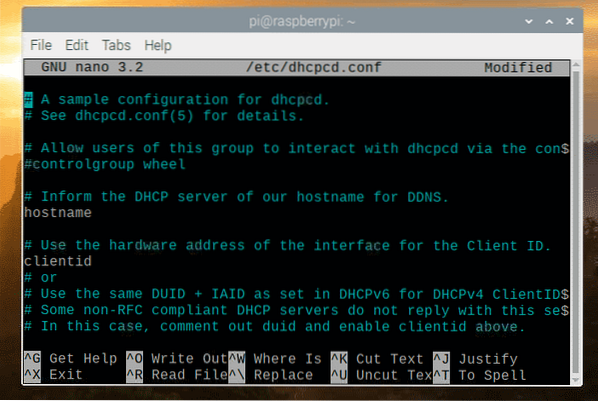
Gå nå til slutten av konfigurasjonsfilen og legg til følgende linjer.
grensesnitt eth0statisk ip-adresse = 192.168.0.21/24
statiske rutere = 192.168.0.1
statisk domene_navn_servere = 192.168.0.1 8.8.8.8
Den endelige konfigurasjonsfilen skal se ut som følger. Lagre nå dhcpcd.konf konfigurasjonsfilen ved å trykke
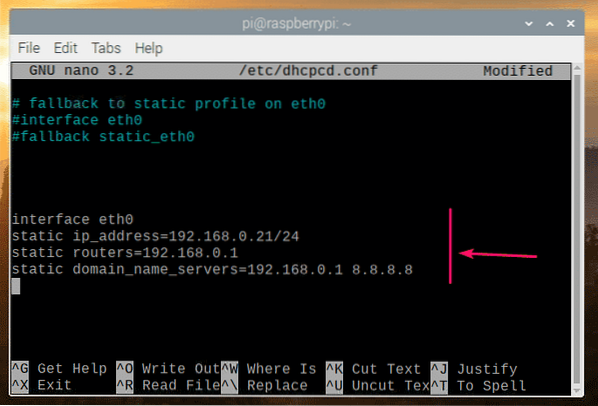
Start Raspberry Pi på nytt med følgende kommando:
$ sudo omstart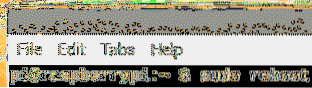
Når Raspberry Pi er startet, sjekk IP-adressen til Ethernet-nettverksgrensesnittet eth0 med følgende kommando:
$ ip addr viser eth0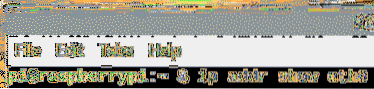
Den ønskede IP-adressen din skal tilordnes Ethernet-nettverksgrensesnittet eth0.
Som du kan se på skjermbildet nedenfor, den statiske IP-adressen 192.168.0.21 er tildelt Ethernet-nettverksgrensesnittet eth0 av min Raspberry Pi 3 Model B som jeg ønsket.
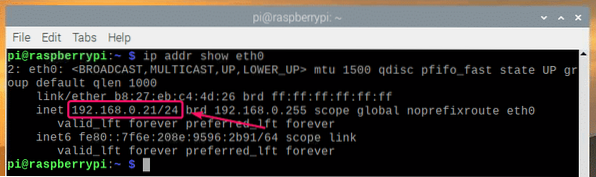
Så dette er hvordan du setter en statisk IP-adresse til Ethernet-nettverksgrensesnittet eth0 av ditt Raspberry Pi-kjører Raspbian-operativsystem.
Sette opp statisk IP til Wi-Fi nettverksgrensesnitt:
For å konfigurere en statisk IP til Wi-Fi-nettverksgrensesnittet wlan0, du må redigere konfigurasjonsfilen / etc / dhcpcd.konf konfigurasjonsfil.
For å redigere konfigurasjonsfilen / etc / dhcpcd.konf Kjør følgende kommando med nano teksteditor:
$ sudo nano / etc / dhcpcd.konf
De dhcpcd.konf filen skal åpnes med nano teksteditor.
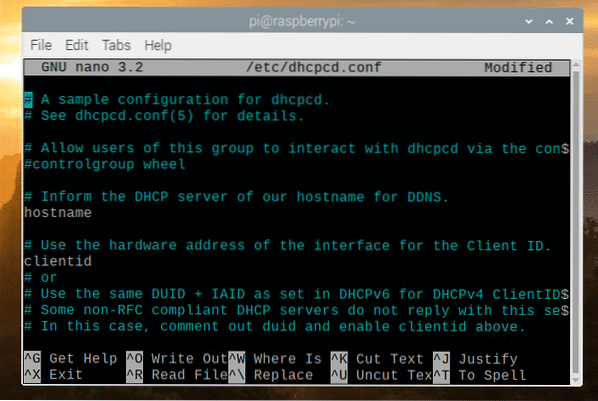
Gå nå til slutten av konfigurasjonsfilen og legg til følgende linjer.
grensesnitt wlan0statisk ip-adresse = 192.168.0.31/24
statiske rutere = 192.168.0.1
statisk domene_navn_servere = 192.168.0.1 8.8.8.8
Den endelige konfigurasjonsfilen skal se ut som følger. Lagre nå dhcpcd.konf konfigurasjonsfilen ved å trykke
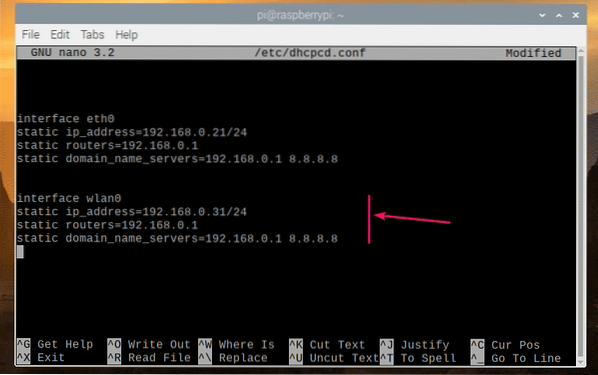
Start Raspberry Pi på nytt med følgende kommando:
$ sudo omstart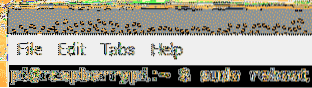
Når Raspberry Pi har startet, sjekk IP-adressen til Wi-Fi-nettverksgrensesnittet wlan0 med følgende kommando:
$ ip addr show wlan0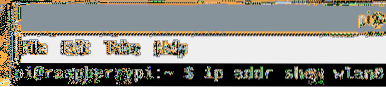
Den ønskede IP-adressen din skal tilordnes Wi-Fi-nettverksgrensesnittet wlan0.
Som du kan se på skjermbildet nedenfor, den statiske IP-adressen 192.168.0.31 er tilordnet Wi-Fi-nettverksgrensesnittet wlan0 av min Raspberry Pi 3 Model B som jeg ønsket.
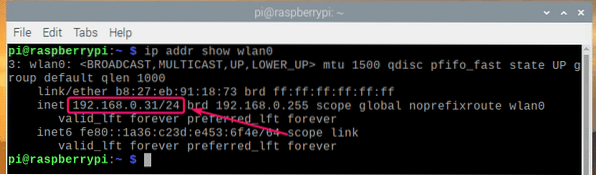
Så dette er hvordan du setter en statisk IP-adresse til Wi-Fi-nettverksgrensesnittet wlan0 av ditt Raspberry Pi-kjører Raspbian-operativsystem.
Takk for at du leser denne artikkelen.
 Phenquestions
Phenquestions


